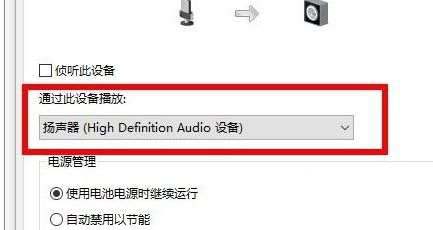大家都知道,win10系统内置一款小娜功能,大家都熟悉了,它除了有语音助手功能外,还支持搜索功能。有时候使用小娜过程中出现“抱歉我什么也听不见”的提示,怎么回事?大家检查一下是不是自己麦克风出现问题,如果不是,那么一起参考下文教程来修复,感兴趣的朋友不要错过了。
具体方法如下:
1、在出现抱歉我什么也听不见的页面,然后点击下面的点击此处按钮。

2、进入页面之后点击cortana听不到我的声音 。
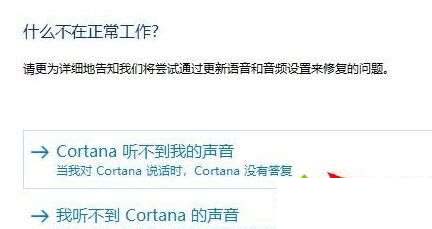
3、然后系统会显示出设置麦克风,点击下面的设置麦克风。
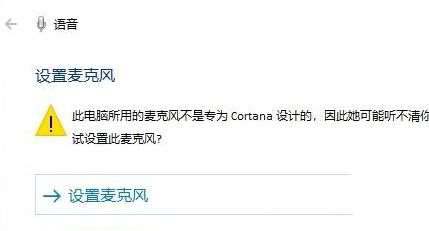
4、然后就检测出是麦克风的问题了。

5、最后,修复重新设置好麦克风,设置好之后就解决问题了。